“我的計算機在啟動界面中停留了一整天。我不知道該怎麼辦?可以還原系統以避免此問題嗎?”
“我最近安裝了一些應用程序,發現我的計算機運行速度比以前慢。我認為這些應用程序有問題。能否將系統還原到更早的時間?”
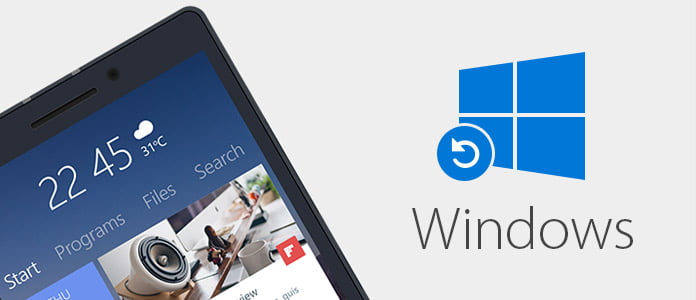
在日常生活中,計算機廣泛用於您的商務或娛樂活動。 Windows是世界上大多數用戶採用的系統。 但是,就像手機一樣,您的Windows計算機可能經常會出現問題。 如果手機出現問題,通常的方法是將手機重置為出廠設置。 對於Windows計算機,您還可以 恢復系統 更好地使用它。 在此頁面中,我們收集了在Windows 4/10/8 / Vista / XP上還原系統的7種方法。
注意: 恢復系統可能會導致您的個人文件或應用丟失。 為了避免重要的數據丟失,您最好 備份重要的應用程序 或計算機上的個人文件。
使用這種方法,您可以在較早的時間將計算機系統還原到某個點。 系統還原到一定程度不會更改您的個人文件,但可能會刪除最近安裝的應用程序和驅動程序。
步驟 1打開系統還原工具
對於Windows XP:單擊“開始”>“所有程序”>“附件”>“系統工具”>“系統還原”。
對於Windows 7和Vista:單擊“開始”>“所有程序”>“附件”>“系統工具”>“系統還原”>“下一步”。
對於Windows 8 / 8.1 / 10:打開“控制面板”>“系統”>“系統和安全性”>“系統”>“系統保護”>“系統還原...”>“下一步”。
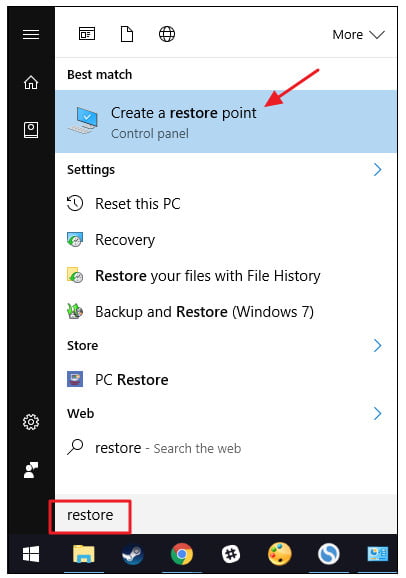
步驟 2創建還原點
對於Windows XP:選擇>“將計算機還原到更早的時間”>“下一步”以選擇還原點,然後選擇“下一步”>“關閉”以進行系統還原。
對於Windows 7和Vista:單擊>“選擇其他還原點”>“下一步”>“完成”>“是”>“關閉”以開始在Windows 7和Vista上還原系統。
對於Windows 8 / 8.1 / 10:選擇還原點>“下一步”>“完成”以開始進行系統還原。
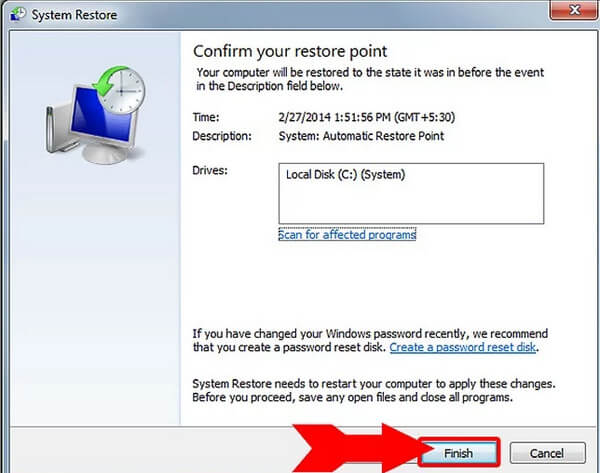
如果您的計算機已損壞,並且無法訪問計算機的桌面,則該視頻將對您進行系統還原很有幫助。
步驟 1打開高級啟動菜單
重新啟動計算機,在Windows徽標出現之前按住F8鍵以打開“高級啟動選項”菜單。
步驟 2啟用系統還原
選擇“修復計算機”>“輸入”,然後按照屏幕上的說明單擊“系統還原”。
步驟 3選擇要還原的還原點
要選擇還原點,請單擊“下一步”>“完成”>“是”以開始還原系統。
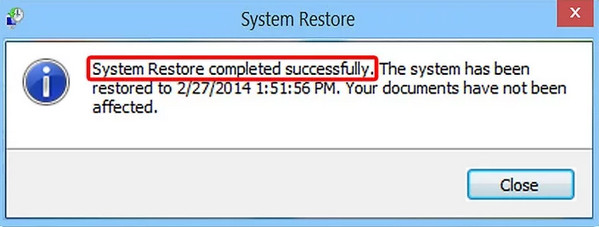
如果計算機啟動進入安全模式崩潰,則應從安全模式還原系統。 在這裡,您還可以手動將計算機設置為安全模式。
步驟 1將計算機置於安全模式
對於Windows 10:在“開始”菜單的電源選項菜單上單擊“重新啟動”時,按住Shift鍵。
對於Windows 8:按住Shift並在登錄屏幕或超級按鈕欄菜單上的電源菜單上單擊重新啟動。
對於Windows 7和更早版本:在計算機引導時按F8鍵,然後在彈出菜單中選擇“安全模式”。
步驟 2重複方法2中的步驟3和步驟2,以在計算機上進行系統還原。

還原系統後,以上方法將刪除計算機中的某些文件。 如果要保留文件,則可以重置計算機系統。
步驟 1單擊“開始”>“設置”>“更新和安全性”>“恢復”,然後單擊“重置此PC”下方的“入門”。
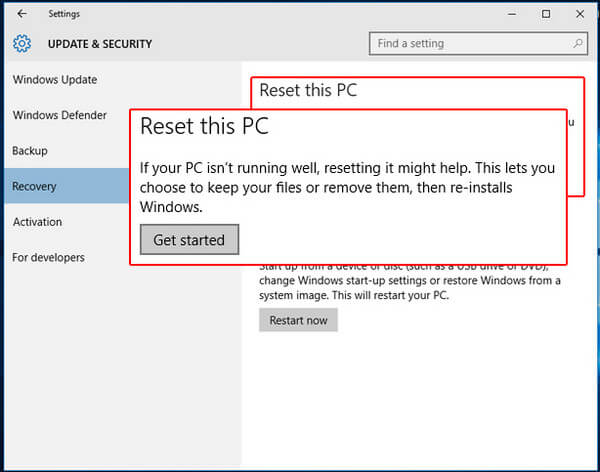
步驟 2點擊“保留我的文件”,然後按照屏幕上的說明重置Windows 10。
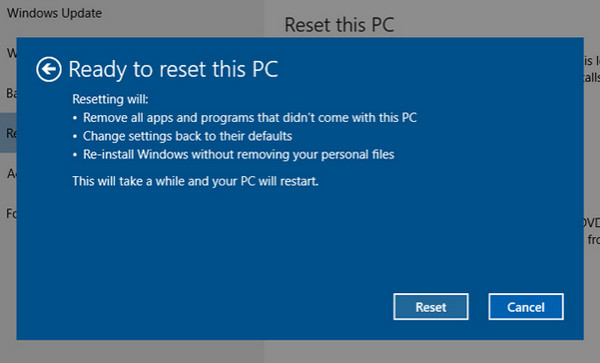
對於Windows 8用戶,請從屏幕右邊緣輕掃,然後依次單擊“設置”>“更改PC設置”>“更新和恢復”>“恢復”>“刷新PC而不影響文件”>“入門”。
該頁面重點介紹如何在Windows 10/8/7 / Vista / XP上進行系統還原。 您可以按照以下方法修復運行緩慢或崩潰的計算機。
如果您的iPhone崩潰或鎖定,請嘗試閱讀這篇文章以 重置鎖定的iPhone.